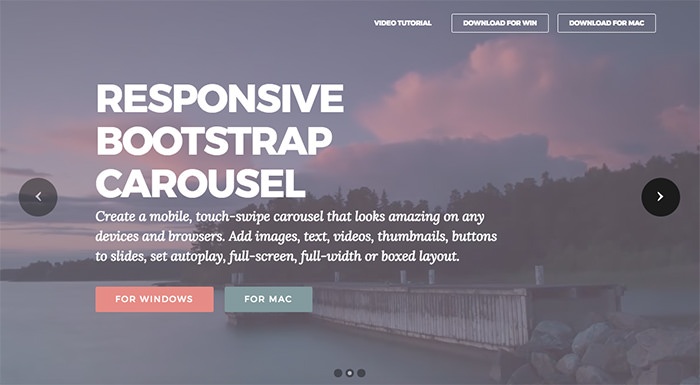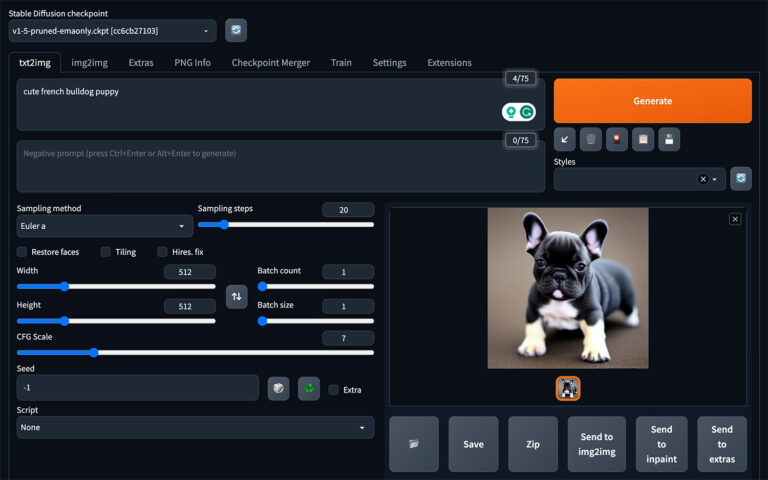Как очистить историю чата iMessage со всех устройств
Как очистить историю чата iMessage со всех устройств – Hongkiat
Временами мы думаем об удалении сообщений или истории чата на нашем телефоне или компьютере либо из-за ограниченного пространства, либо просто из-за того, что разговор не имеет значения или смущает. Но если вы не знаете, как правильно им управлять, вы рискуете потерять и некоторые важные данные.
Вот пост, в котором подробно рассказывается об удалении или очистке ваших сообщений в приложении MacOS или iOS Сообщения.
Программы для Windows, мобильные приложения, игры - ВСЁ БЕСПЛАТНО, в нашем закрытом телеграмм канале - Подписывайтесь:)
В этом посте вы найдете все, от удаления определенных сообщений до установки времени удаления для вашего прошлого разговора. Так что читайте дальше, чтобы узнать, как очистить сообщения истории чата.
Удаление сообщений на устройствах iOS Удалите определенное сообщение или изображение
- Запустите приложение «Сообщения».
- Нажмите на разговор, содержащий сообщение, которое вы хотите удалить.
- Нажмите и удерживайте конкретные сообщения.
- Нажмите Подробнее …
- Нажмите на кружок слева, чтобы проверить сообщения, которые вы хотите удалить
- После выбора нужных сообщений коснитесь значка корзины в левом нижнем углу.
- Теперь нажмите «Удалить сообщение», и выбранные сообщения будут удалены.

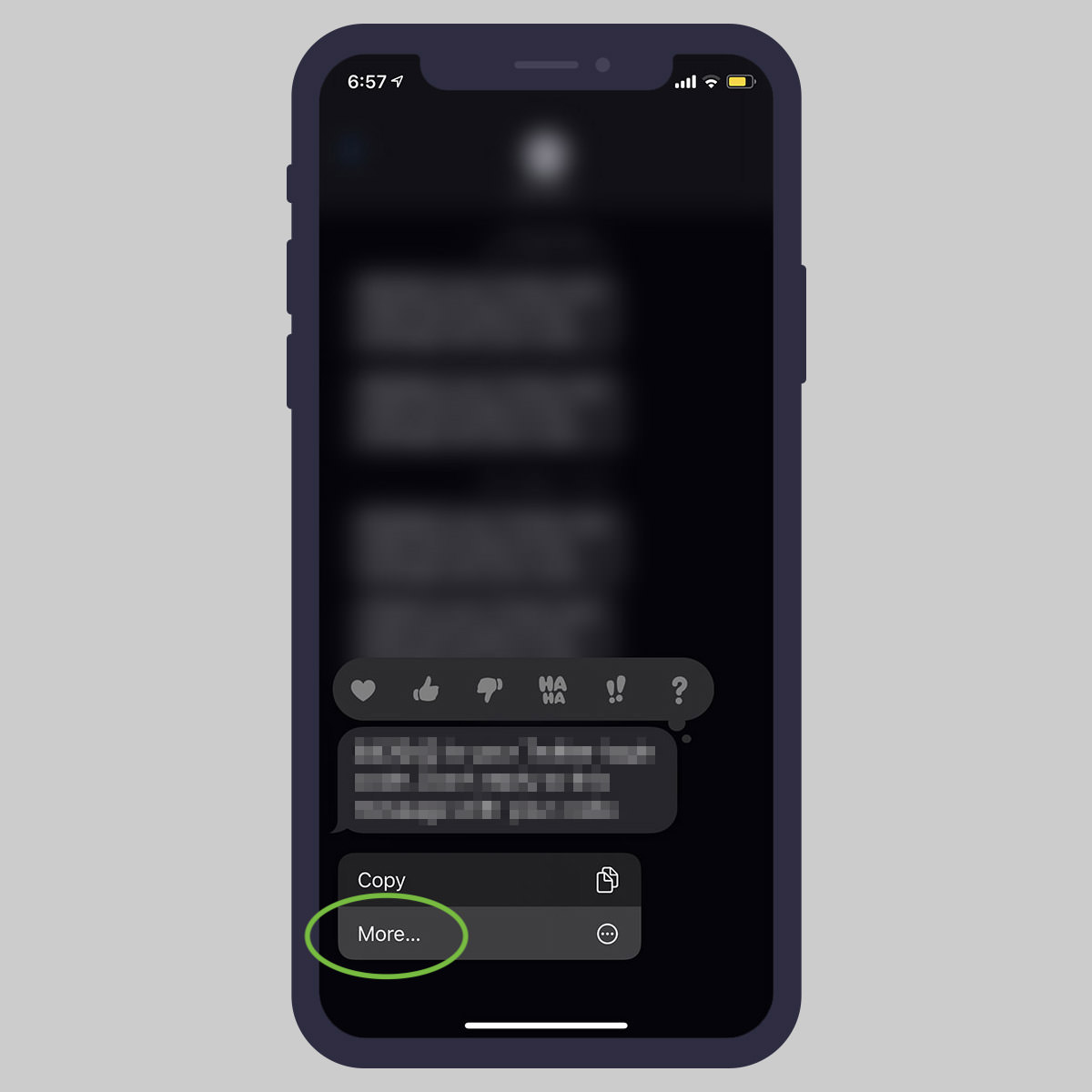
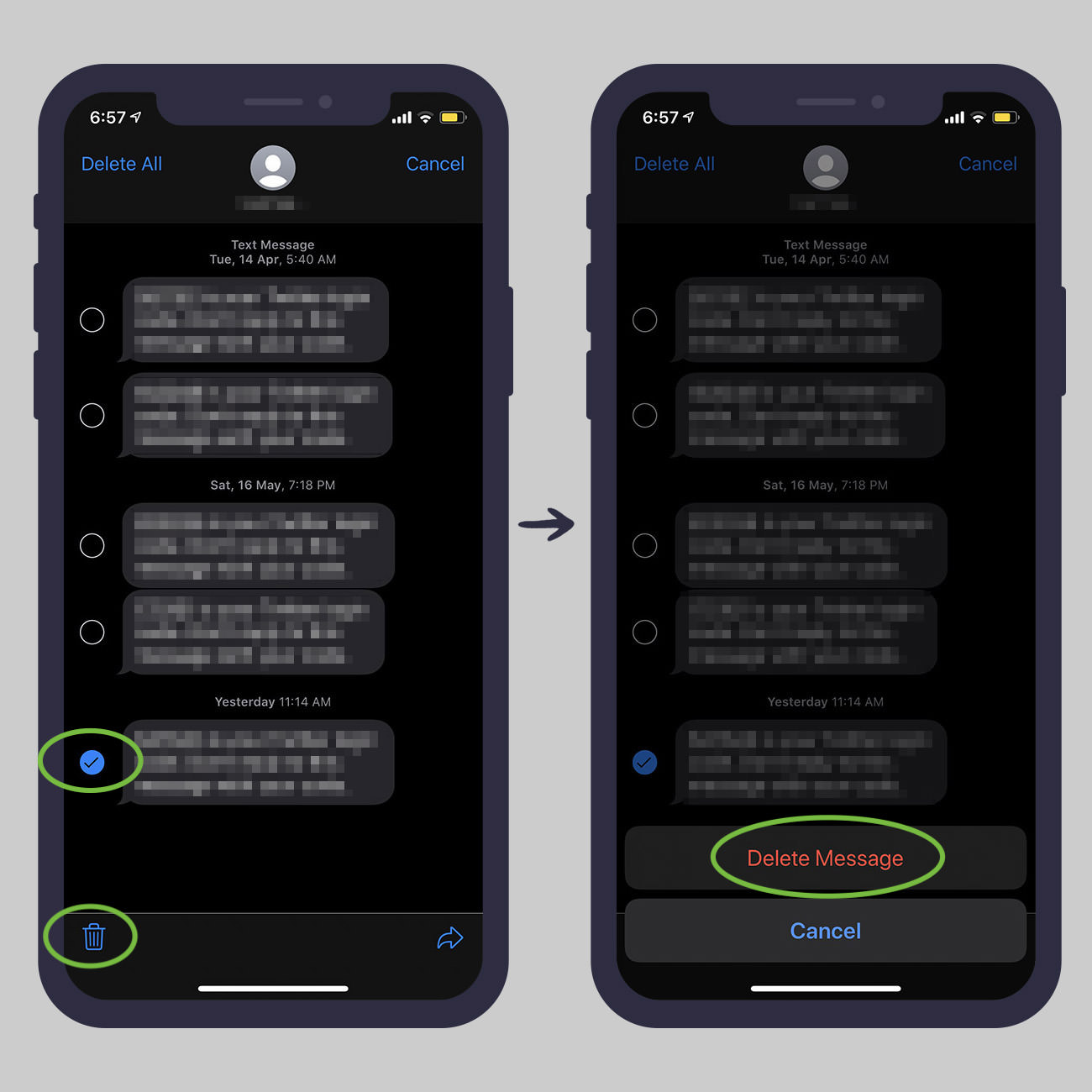
Удалить все изображения в разговоре
- Откройте приложение Сообщения.
- Нажмите на разговор, содержащий изображения, которые вы хотите удалить.
- Нажмите на имя контакта вверху, а затем нажмите значок «Информация».
- В разделе «Фотографии» нажмите «Просмотреть все фотографии».
- Нажмите «Выбрать», а затем нажмите один раз на фотографии, которые вы хотите удалить.
- Теперь нажмите «Удалить» в нижней части экрана.
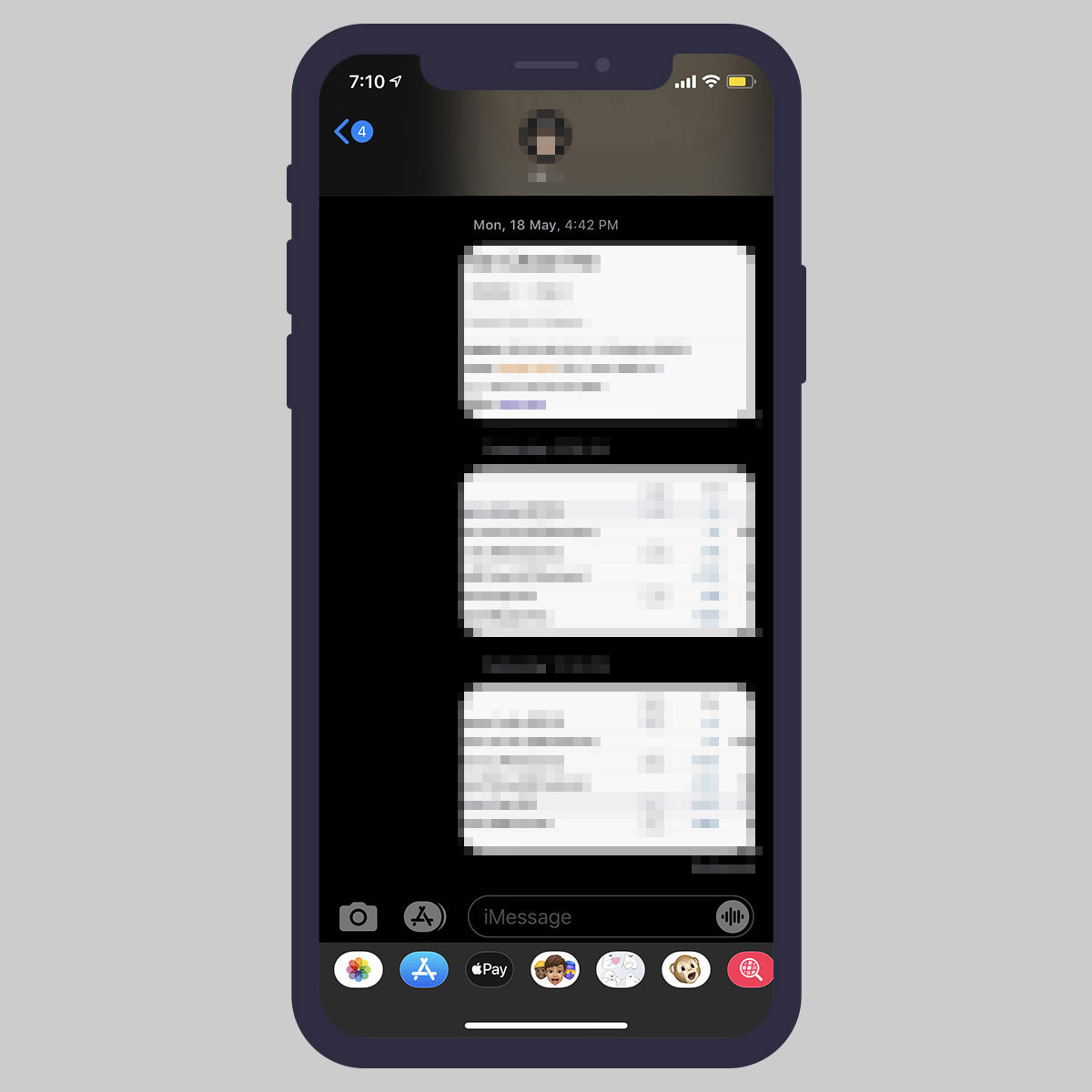

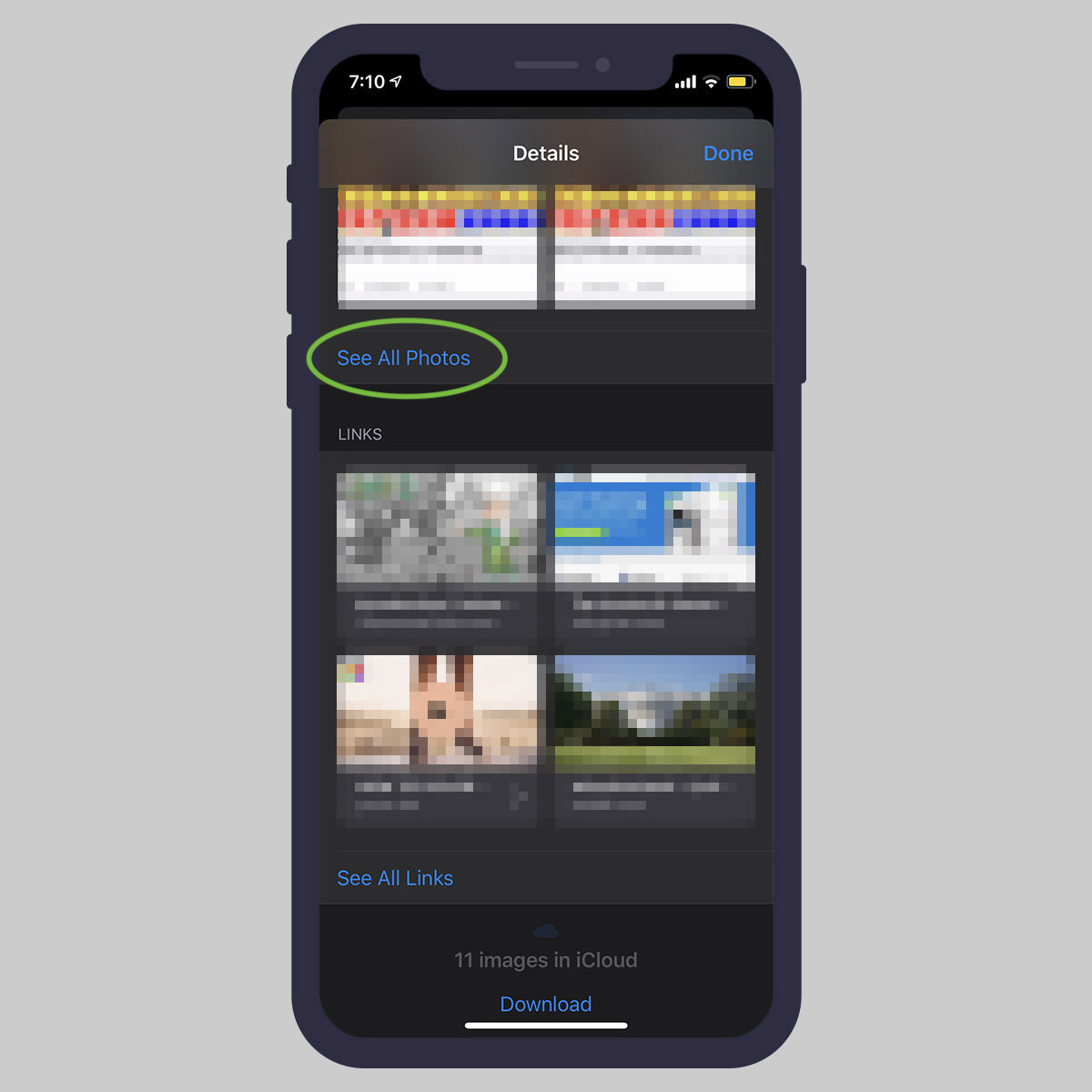
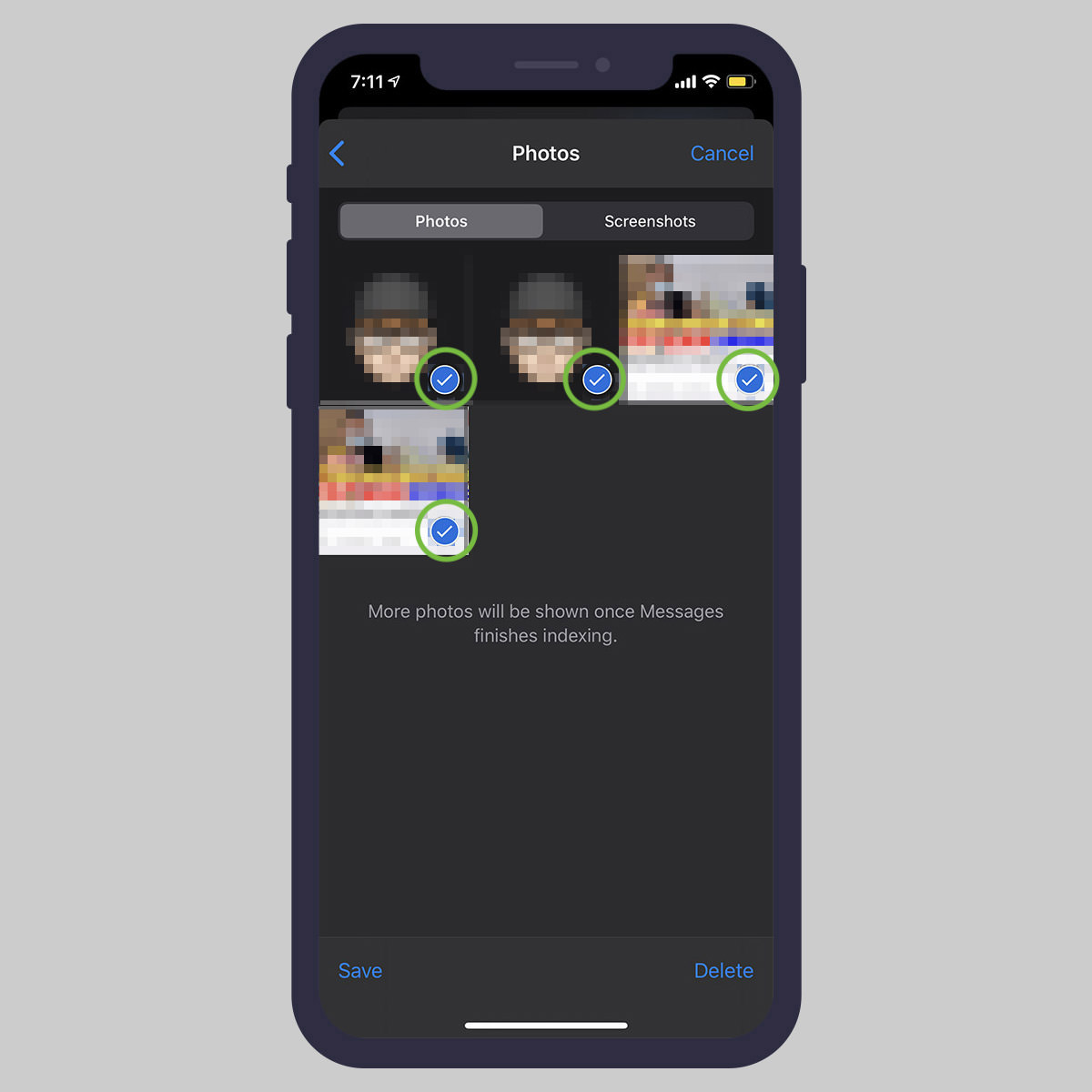
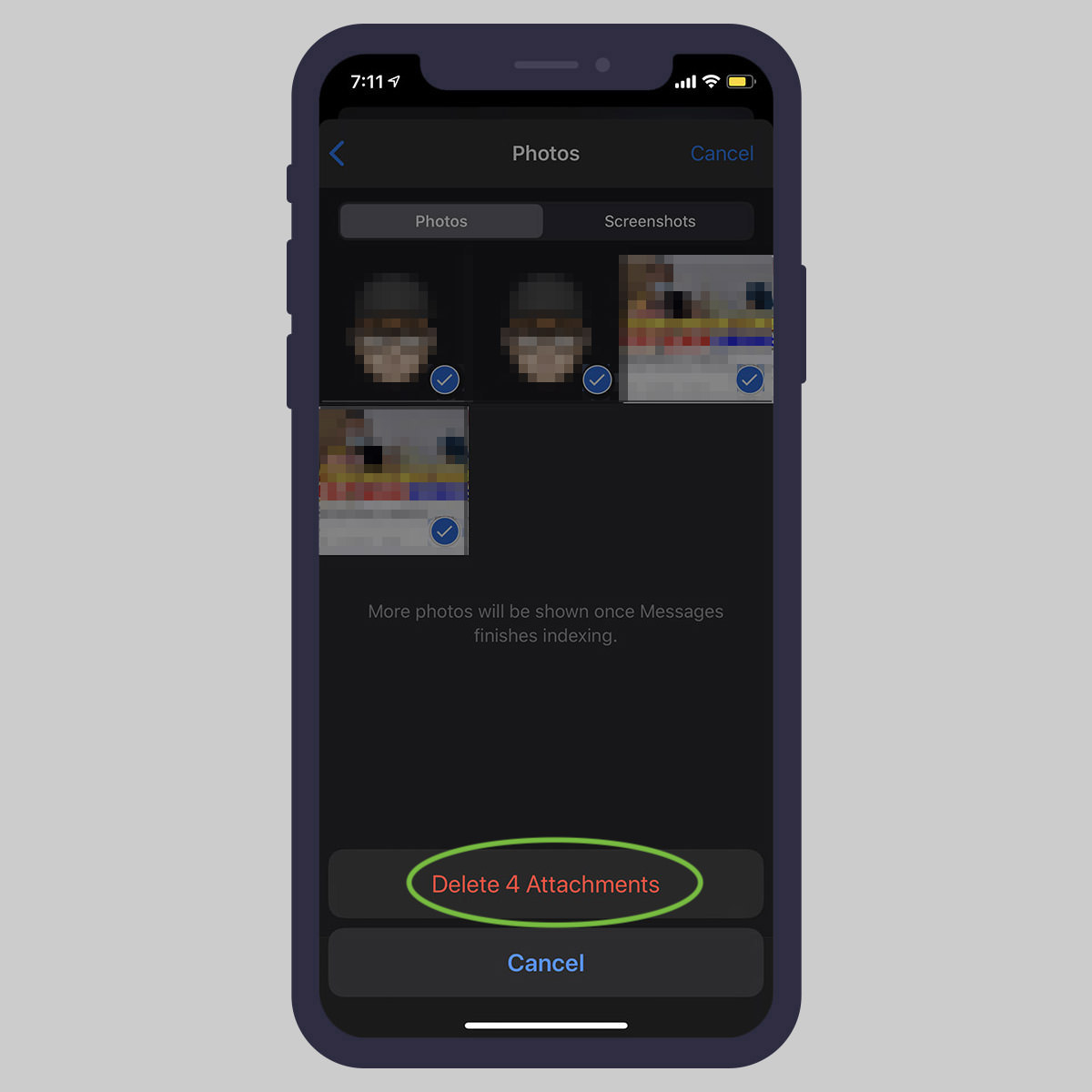
Удалить весь разговор
- Запустите приложение Сообщения.
- Проведите влево по разговору, который вы хотите удалить.
- Нажмите Удалить.
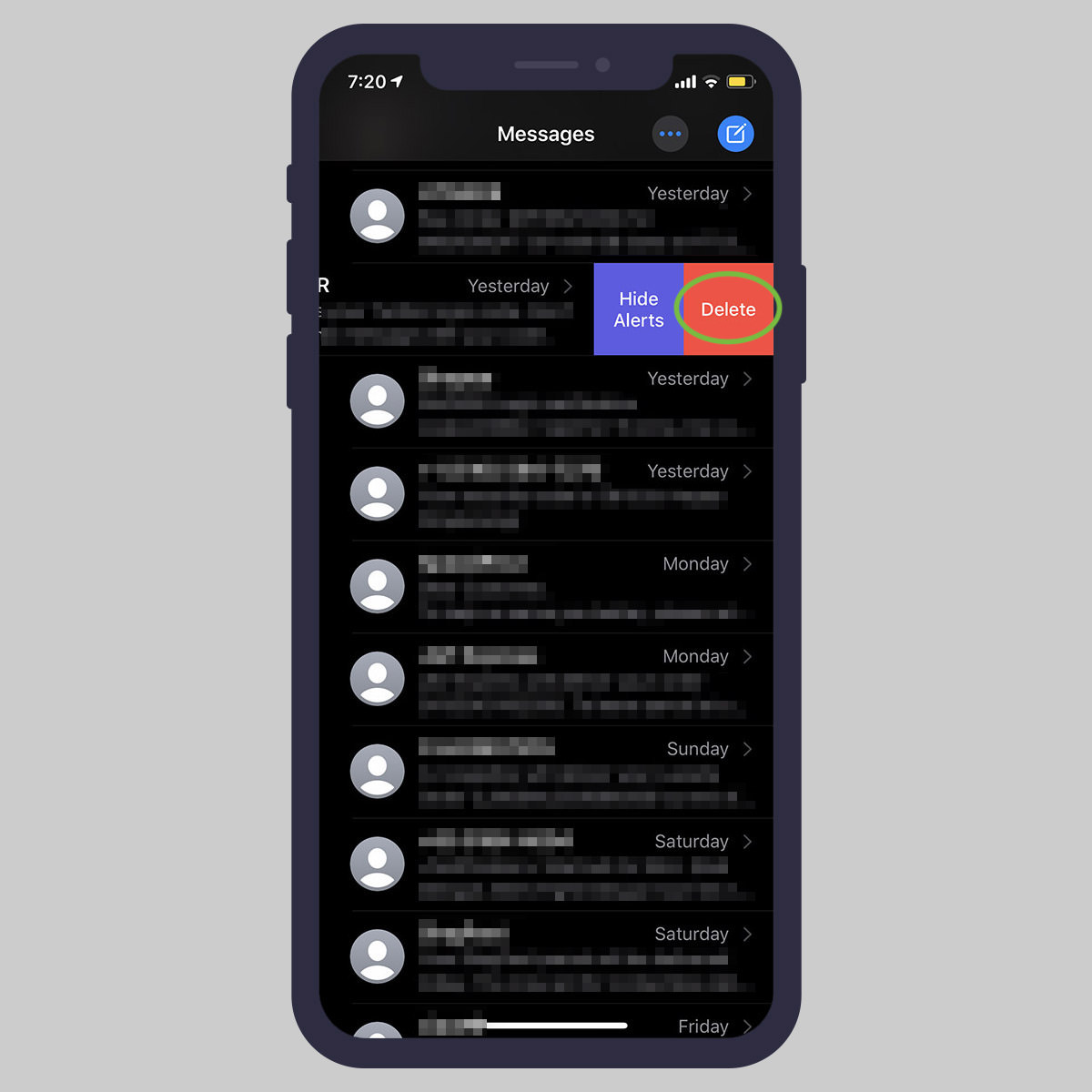
Установить сообщения, которые будут удалены через определенное время
- Перейдите в Настройки> Сообщения на вашем iPhone или iPad.
- Прокрутите вниз до «Сообщения» и нажмите «Сохранить сообщения».
- Выберите 30 дней или 1 год в соответствии с вашими требованиями.
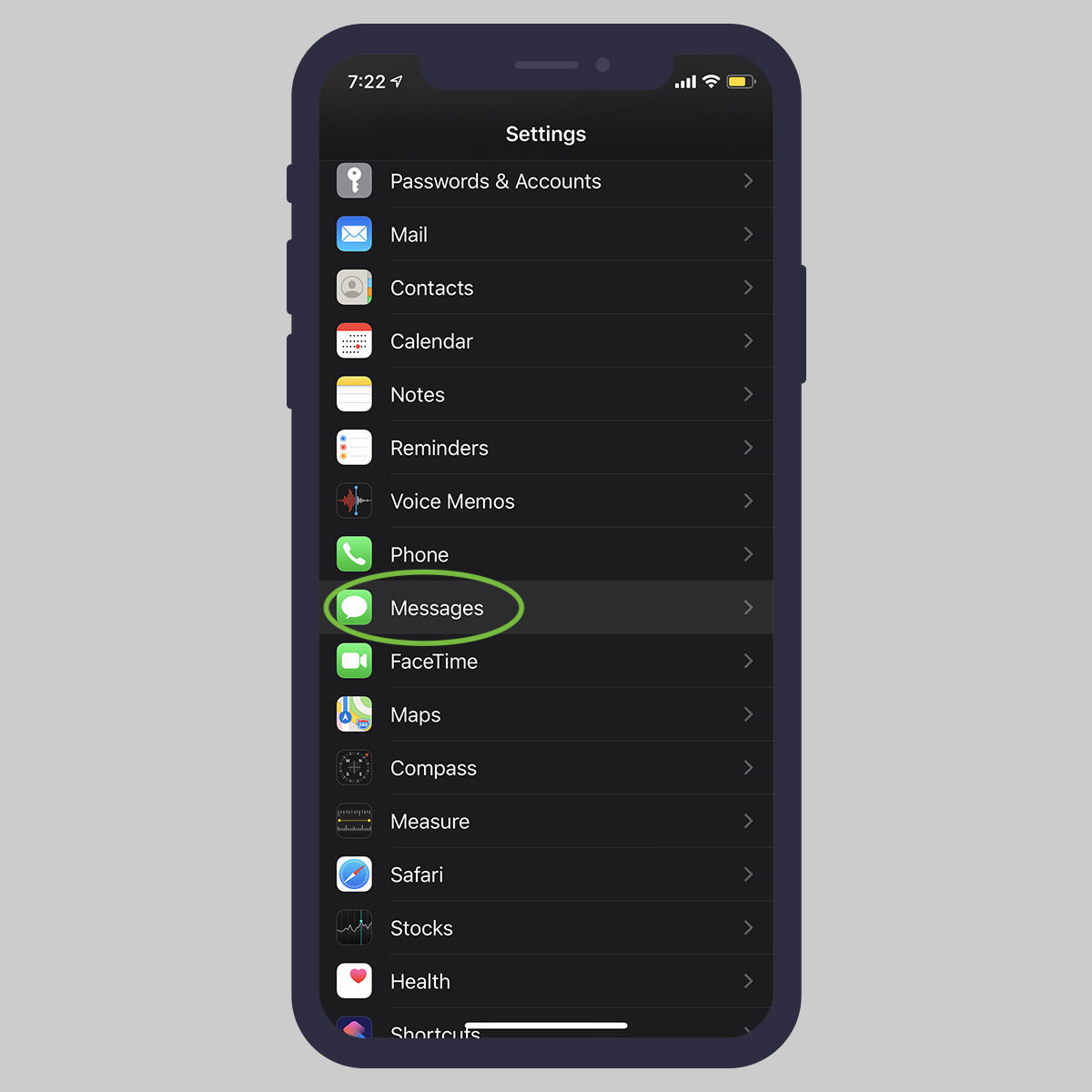
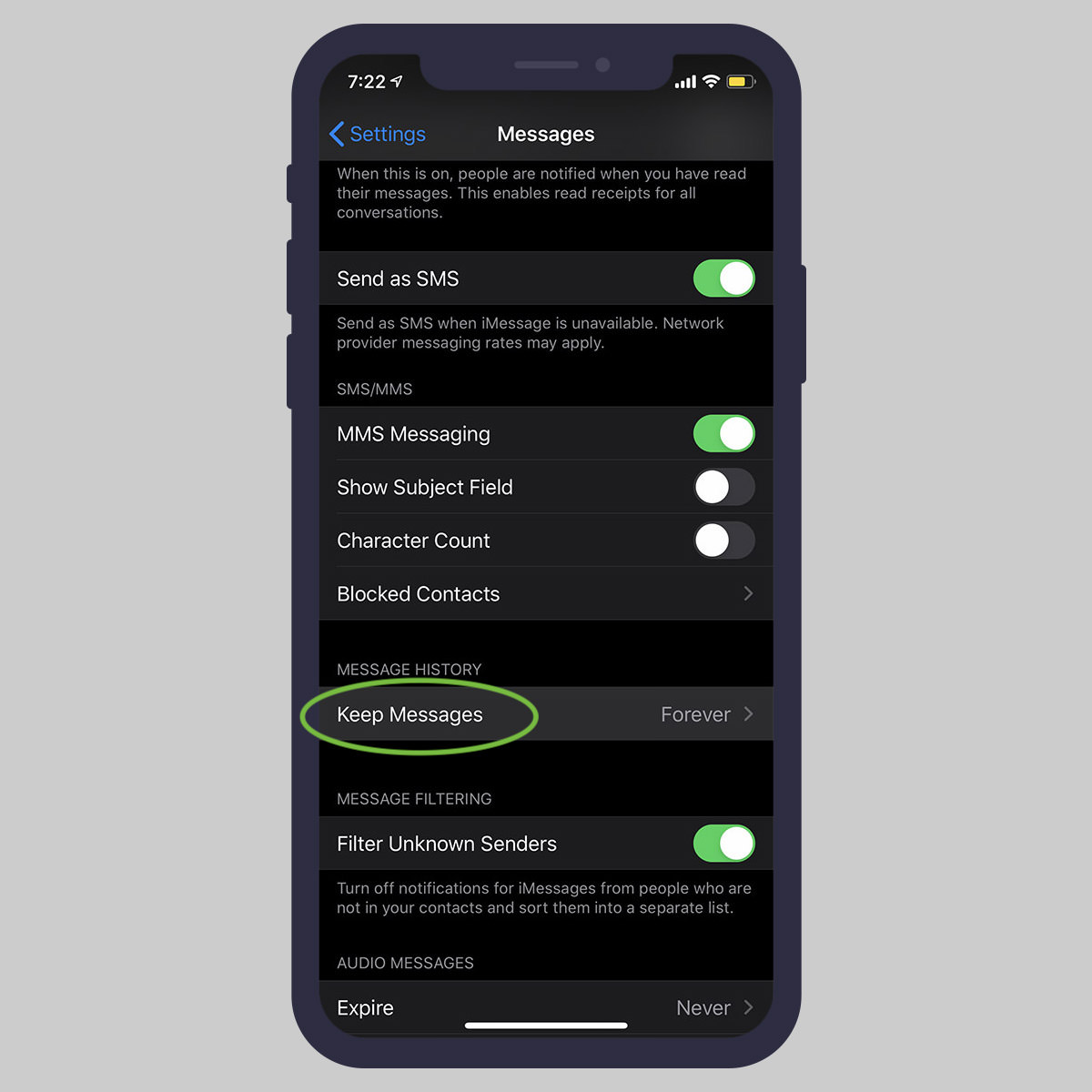
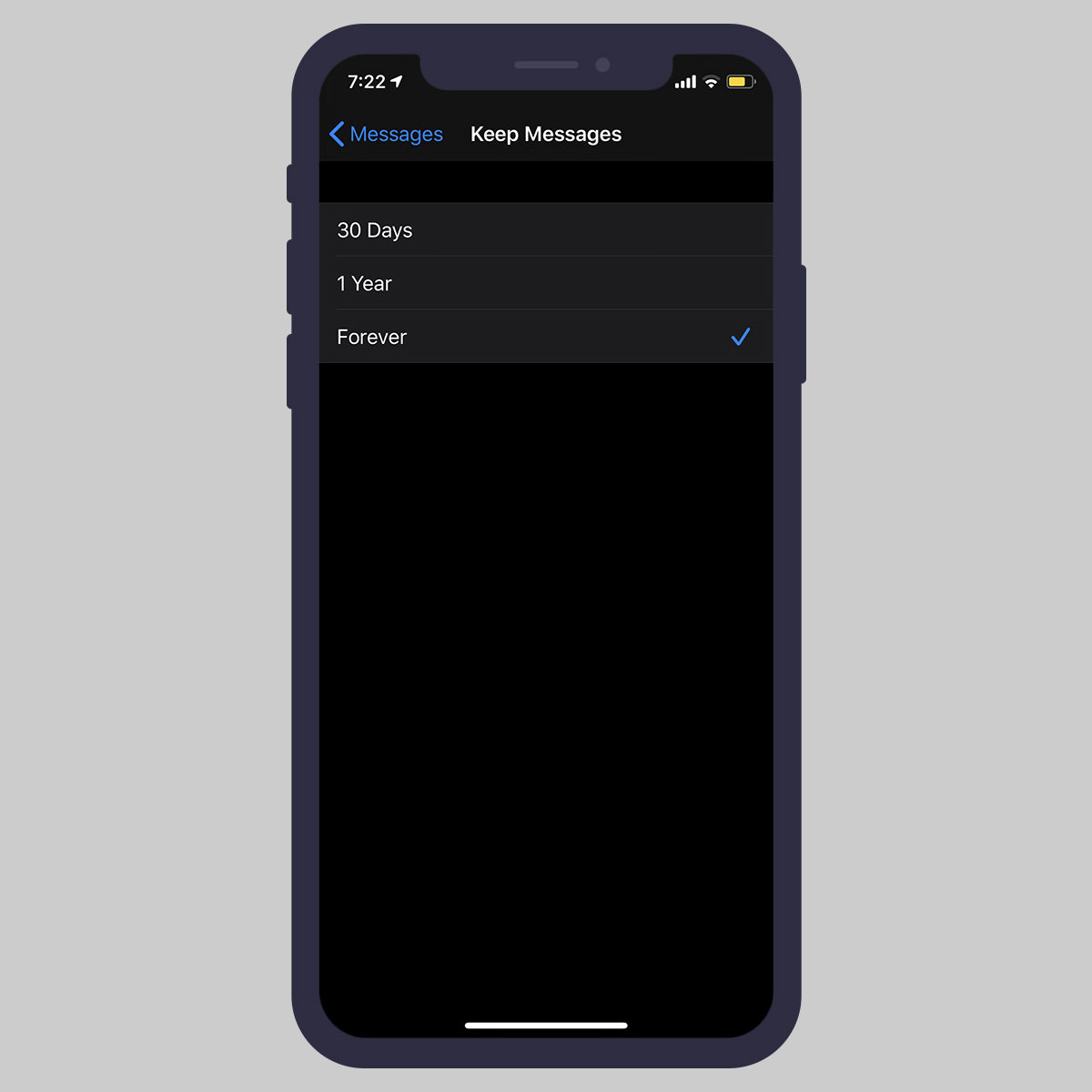
Удалить сообщения в iCloud
- Зайдите в настройки на вашем iPhone или iPad.
- Нажмите на свой Apple ID.
- Нажмите iCloud> Управление хранилищем.
- Нажмите Сообщения.
- Нажмите Отключить и удалить.
- Нажмите «Удалить сообщения» для подтверждения.
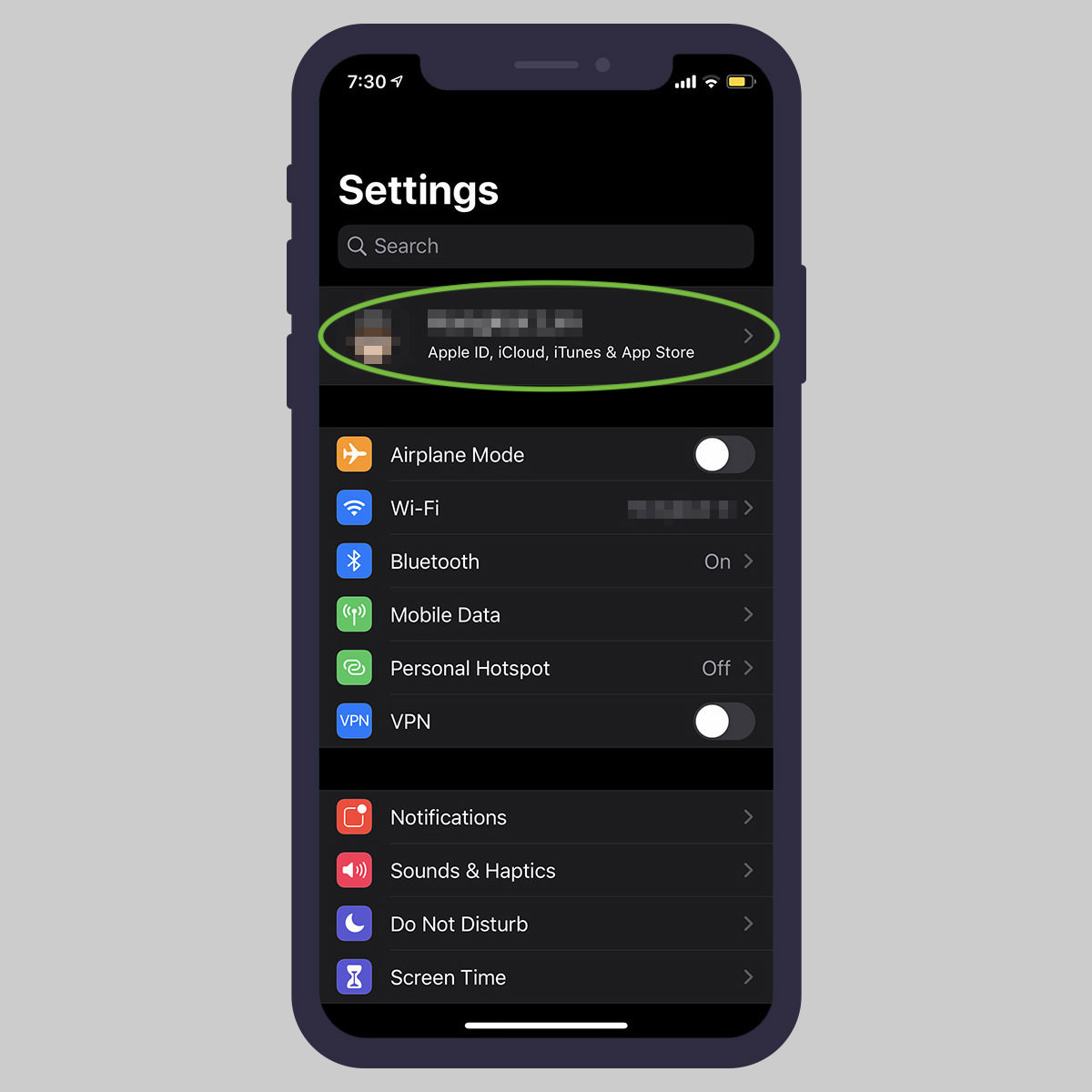
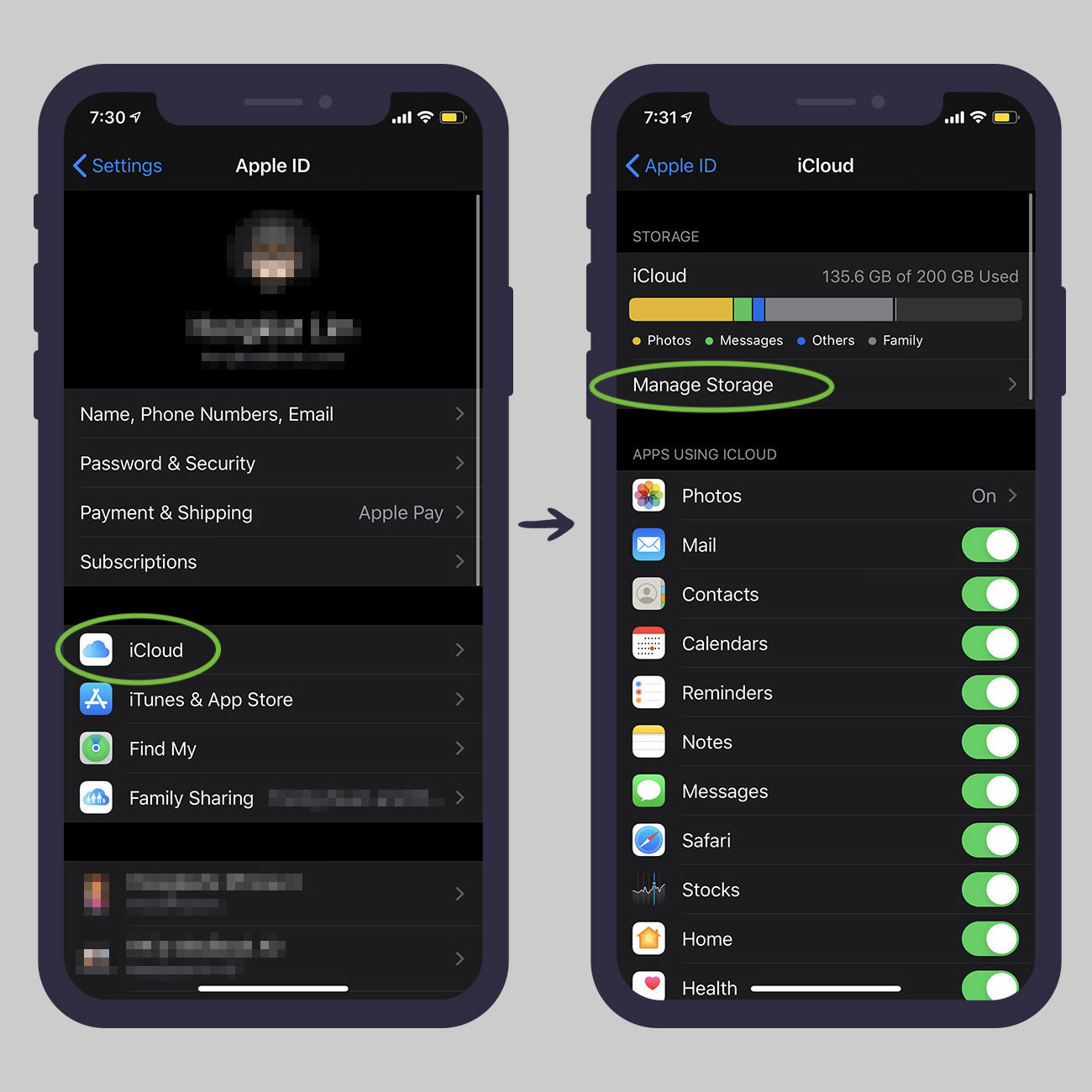
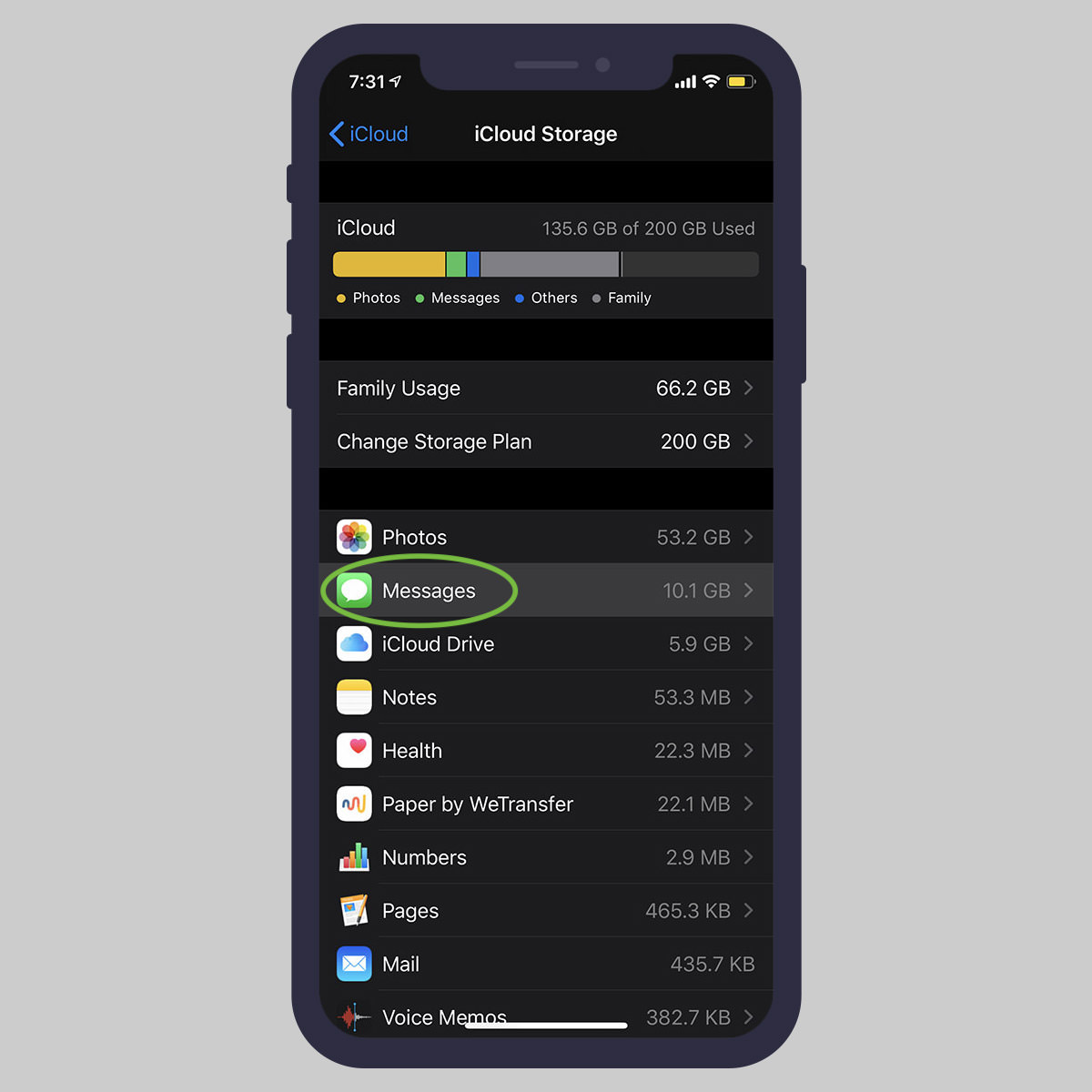
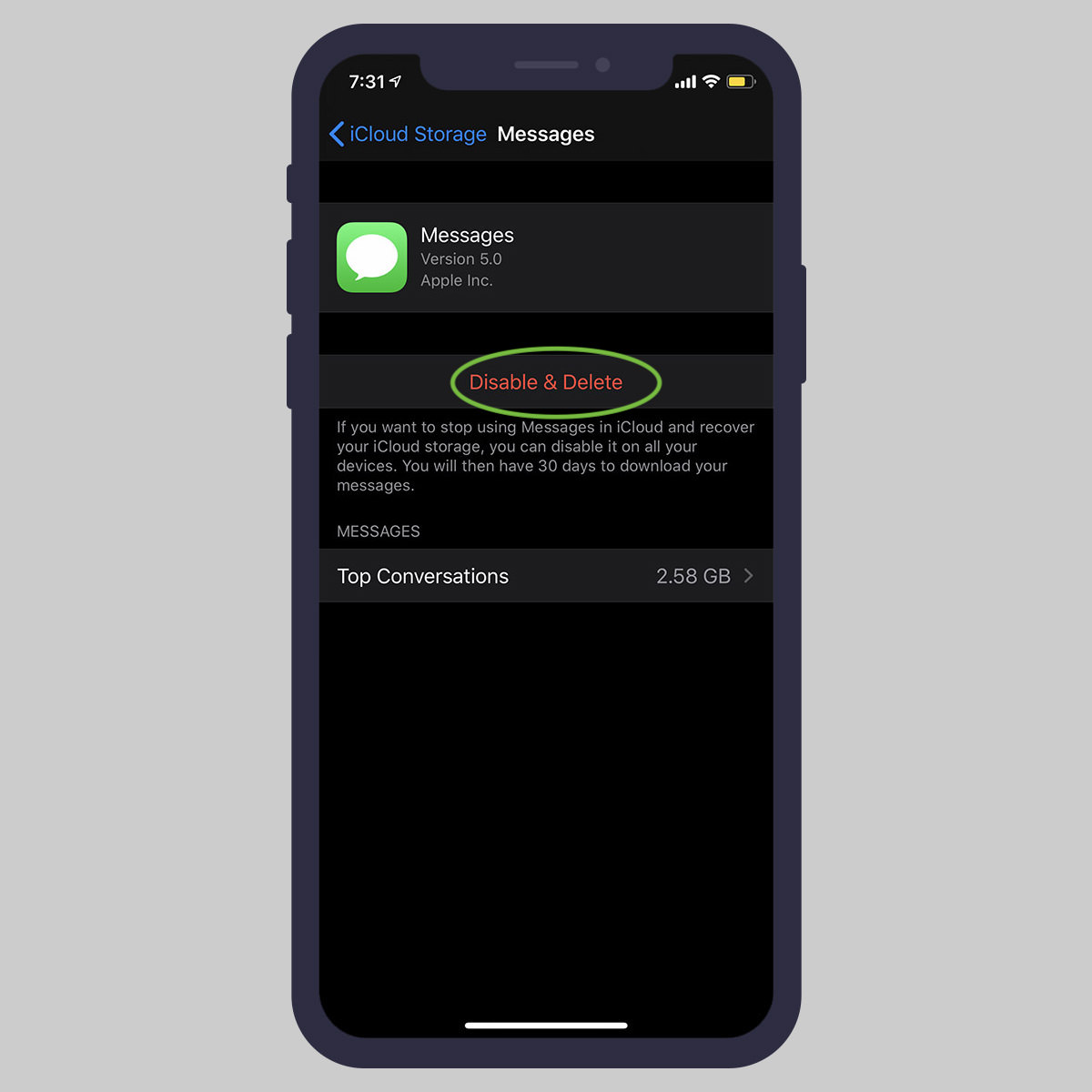
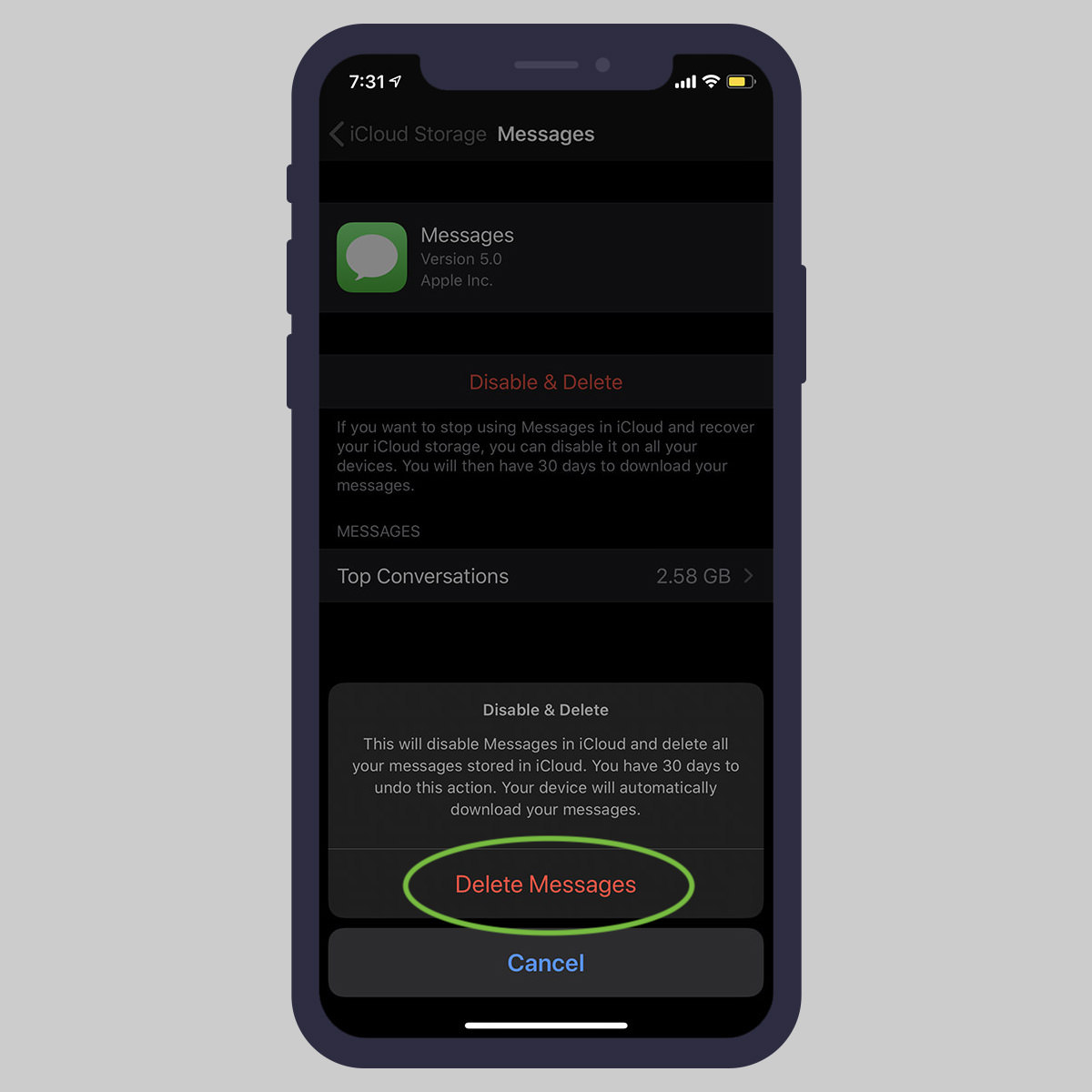
Примечание. При этом все разговоры будут удалены со всеми вашими контактами. Чтобы выборочно удалить сообщения из определенных контактов, выполните шаги с 1 по 4, а затем выполните следующие действия:
- Нажмите Top Conversation, а затем нажмите «Изменить».
- Нажмите на контакты, из которых вы хотите удалить сообщения.
- А затем нажмите значок корзины, расположенный в правом верхнем углу экрана.

![]()
Удаление сообщений в macOS Удалить конкретное сообщение или изображение
- Запустите приложение «Сообщение».
- Войдите в разговор, содержащий сообщение, которое вы хотите удалить.
- Щелкните правой кнопкой мыши на конкретные сообщения.
- Выберите Удалить, а затем нажмите Удалить еще раз, чтобы подтвердить.
Установить сообщения, которые будут удалены после определенного периода времени
- Запустить сообщения на macOS.
- В строке меню выберите Сообщения> Настройки.
- В разделе «Сохранять сообщения» выберите «30 дней», чтобы все сообщения чата сохранялись только 1 месяц, или «1 год».
Закрыть поиск
FacebookTwitterInstagramPinterestLinkedInGoogle + YoutubeRedditDribbbleBehanceGithubCodePenWhatsappEmail
Программы для Windows, мобильные приложения, игры - ВСЁ БЕСПЛАТНО, в нашем закрытом телеграмм канале - Подписывайтесь:)
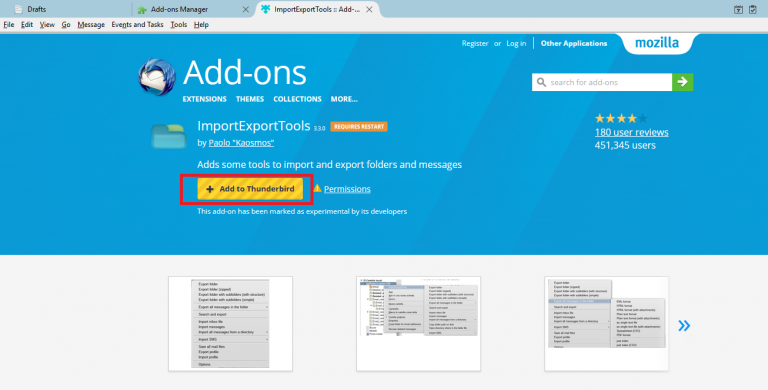

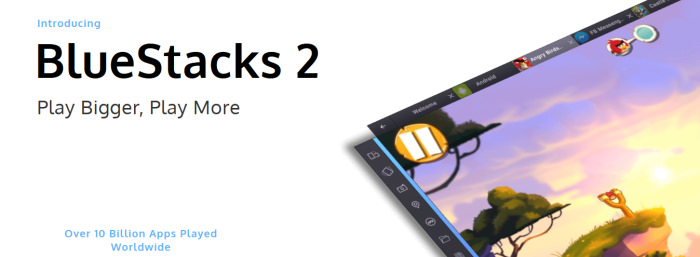
![Управление проектами Git и GitHub с Atom [Guide]](https://triu.ru/wp-content/uploads/2020/05/atom-with-github-768x437.jpg)